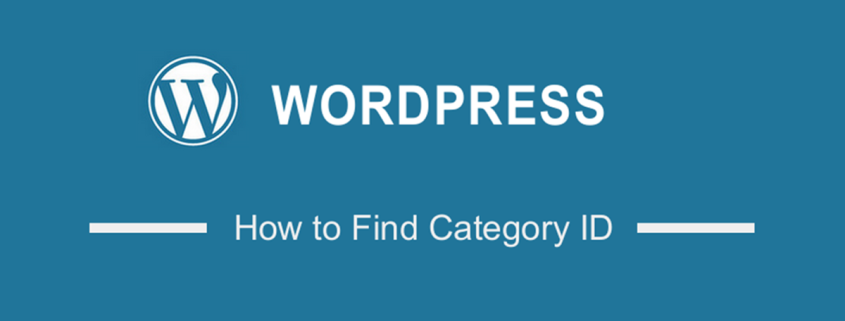یافتن شناسه دسته و برچسب وردپرس
در مقاله ی قبلی نحوه یافتن شناسه پست و شناسه صفحه در وردپرس را یاد گرفتید اکنون برای پیدا کردن شناسه دسته و برچسب وردپرس تا انتهای این محتوا با ما همراه باشید.
چگونه شناسه دسته و برچسب وردپرس خود را پیدا کنیم
دسته ها و برچسب ها برای مرتب سازی مطالب در وردپرس استفاده می شوند.
گاهی اوقات، ممکن است لازم باشد یک شناسه دسته یا برچسب را برای اضافه کردن یک ویژگی افزونه پیدا کنید.
یافتن شناسه دسته بندی وردپرس، شناسه برچسب یا شناسه تاکسونومی های سفارشی در وردپرس بسیار شبیه به یافتن شناسه پست است.
بیایید با هم نگاهی به آن بیندازیم.
ابتدا، شما باید از پنل مدیریت وردپرس خود به پست ها » دسته بندی ها و یا اگر زبان وردپرس شما انگلیسی است به Posts » Categories مراجعه کنید. حال که میتوانید فهرست دستههای خود را ببینید، ماوس خود را روی عنوان دستهای که به دنبال شناسه آن هستید، ببرید.
اکنون میتوانید URL ویرایش دسته را در یک کادر بازشو در گوشه سمت چپ پایین صفحه نمایش خود مشاهده کنید.
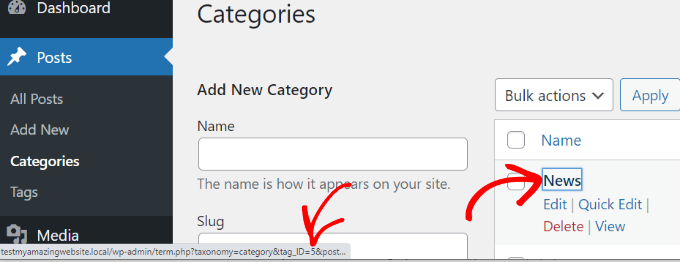
شناسه دسته شما همانجا در URL است. این عددی است که بعد از «category&tag_ID=» و قبل از «&post_type» آمده است. در تصویر بالا، شناسه دسته وردپرس شما 5 است.
همچنین می توانید شناسه دسته بندی وردپرس خود را با ویرایش آن مشاهده کنید. به سادگی یک دسته را برای ویرایش باز کنید و شناسه دسته را در نوار آدرس مرورگر خواهید دید.
این همان URL است که وقتی ماوس روی عنوان دسته شما قرار داشت ظاهر شد. به این معنی که شناسه دسته، عددی است بین «category&tag_ID=» و «&post_type» که 2 است.
ممکن است متوجه شوید که اگرچه ما در حال ویرایش یک دسته هستیم، وردپرس همچنان شناسه دسته را به عنوان tag_ID نمایش می دهد. با این گیج نشوید
همه دسته ها و برچسب ها در واقع اصطلاحاتی هستند که در طبقه بندی وردپرس قرار دارند. همان ویرایشگر آنها را مدیریت می کند.
اکنون می توانید شناسه تگ وردپرس خود را نیز به روشی مشابه پیدا کنید. از پستها » برچسبها یا همان Posts » Tags دیدن کنید و سپس ماوس را روی برچسبی که میخواهید شناسه آن را مشاهده کنید، نگه دارید.
پس از انجام، URL ویرایش برچسب شما در گوشه سمت چپ پایین صفحه ظاهر می شود.
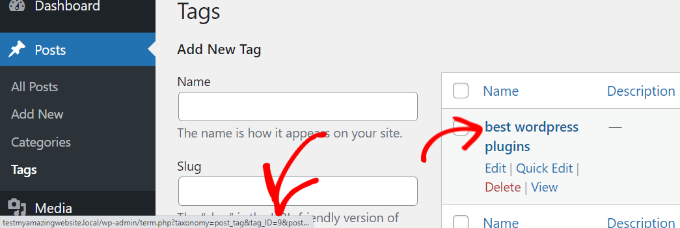
در URL، شماره منحصر به فرد بین «tag&tag_ID=» و «&post_type» شناسه برچسب شما است. در تصویر بالا، 9 شناسه تگ شما است.
نحوه یافتن شناسه نظرات در وردپرس
برای پیدا کردن شناسه نظرات، اولین کاری که باید انجام دهید این است که به بخش دیدگاه ها یا Comments در پنل مدیریت وردپرس خود بروید. پس از آن، لیستی از نظرات سایت خود را مشاهده خواهید کرد.
به سادگی ماوس خود را روی پیوند «ویرایش» زیر دیدگاه مورد نظر ببرید. بعد، URL ویرایش نظر را در گوشه سمت چپ پایین صفحه نمایش خود خواهید دید.
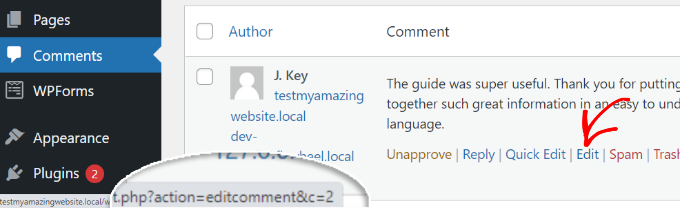
شناسه نظر وردپرس شما دقیقاً در انتهای URL، پس از “ویرایش نظر&c=.” در تصویر بالا، شناسه نظر شما 2 است.
مشابه پستها، صفحات، دستهها و برچسبها، میتوانید صفحه ویرایشگر نظرات را نیز باز کنید تا شناسه نظرات خود را مشاهده کنید.
در صفحه ویرایشگر نظرات، می توانید شناسه نظر خود را در انتهای URL ویرایش نظر پیدا کنید.
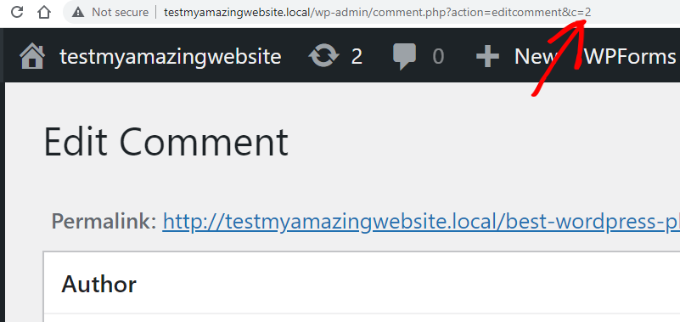
نحوه یافتن شناسه کاربری در وردپرس
درست مانند سایر مواردی که در بالا به آن پرداختیم، میتوانید با نگاه کردن به URL ویرایش کاربر یا با ویرایش کاربر، یک شناسه کاربری پیدا کنید.
به Users » All users رفته و ماوس خود را روی نام کاربری قرار دهید. وردپرس URL ویرایش کاربر را در یک کادر کوچک بازشو در گوشه سمت چپ پایین صفحه نمایش شما نشان می دهد.
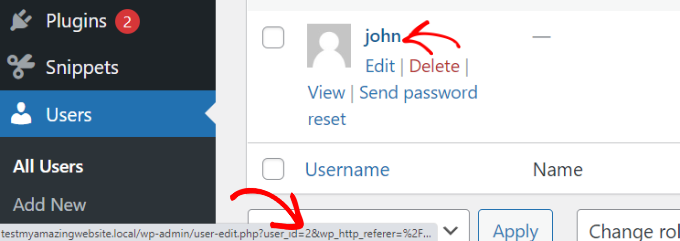
عددی که بعد از «user_id=» و قبل از «&wp» آمده است، شناسه کاربری وردپرس شما است. در تصویر بالا، شناسه کاربری 2 است.
همچنین می توانید یک شناسه کاربری را در صفحه ویرایشگر کاربر پیدا کنید. روی لینک ویرایش زیر نام کاربری کلیک کنید. در مرحله بعد، وردپرس پروفایل کاربر را باز می کند و می توانید شناسه کاربری را از نوار آدرس مرورگر دریافت کنید.
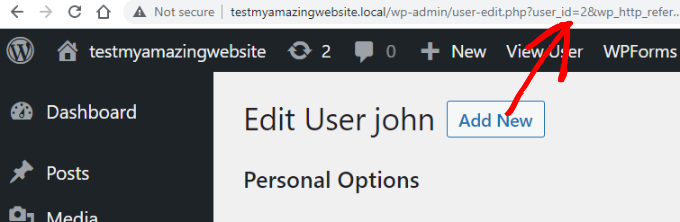
اگر میخواهید شناسه کاربری خود را پیدا کنید، وردپرس ویرایشگر پروفایل را بدون شناسه کاربری در URL باز میکند.
برای پیدا کردن شناسه کاربری خود، به Users » All Users بروید. وردپرس لیستی از نویسندگان را با تعداد پست هایی که در کنار آن نوشته اند نمایش می دهد.
ماوس را روی تعداد پستهایی که نوشتهاید ببرید، میتوانید URL ویرایش نویسنده خود را در گوشه سمت چپ پایین صفحه ببینید. URL شامل شناسه نویسنده شما است.
همچنین، میتوانید روی تعداد پستهایی که نوشتهاید کلیک کنید و سپس وردپرس شما را به صفحهای هدایت میکند که همه پستهای نوشته شده توسط شما را فهرست میکند.
در اینجا، می توانید شناسه کاربری را از نوار آدرس مرورگر دریافت کنید، زیرا به عنوان نویسنده نمایش داده می شود.